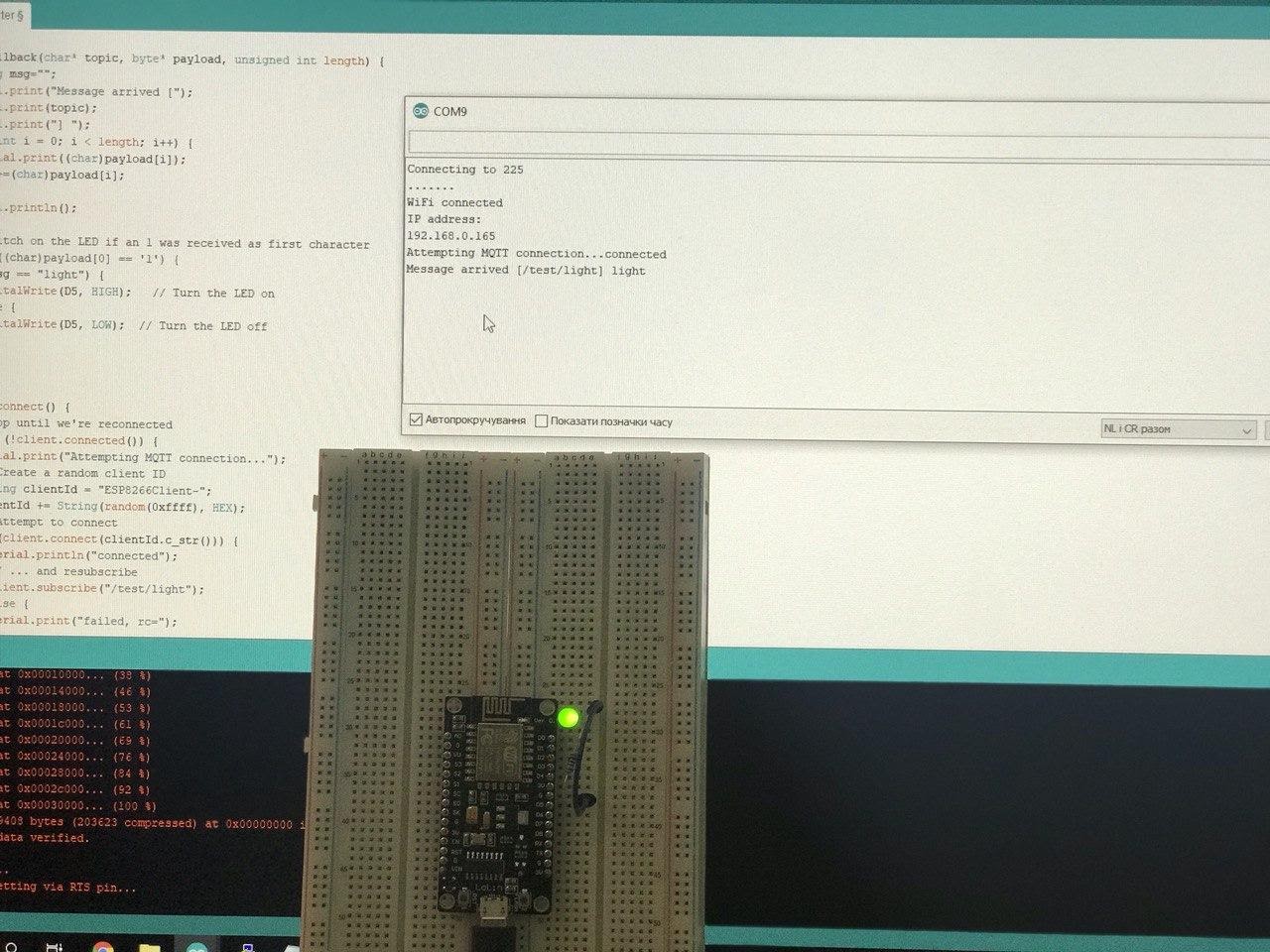您好,本指南的同事们将以ESP8266开发板和LED为例,介绍如何使用Google Assistant和mqtt协议控制智能家居传感器。我们还将使用21点和php脚本创建自己的助手应用程序。我向大家要猫。为此,我们需要ESP8266控制器或具有Internet连接的其他控制器,以及具有有效ssl证书的服务器(代替有效的ssl,您可以使用已经具有一个的反向代理)和MQTT服务器(代理)。为了与Google Assistant集成,我们将使用Google Actions服务和Dialogflow。所以,让我们开始吧。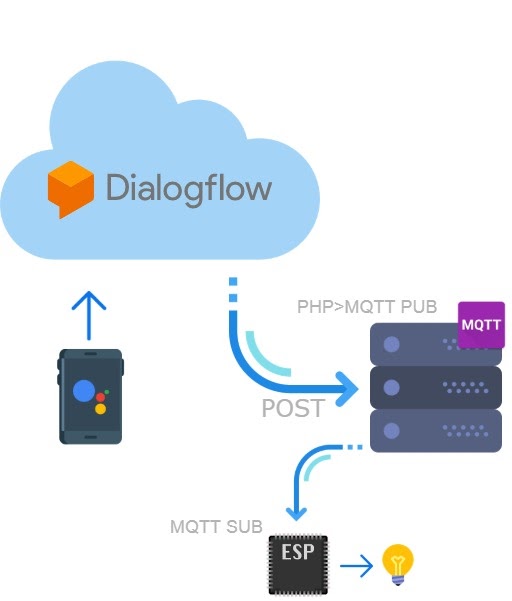
创建和设置项目
Google动作控制台
首先,您需要登录该服务并创建一个项目,选择一种语言和地区。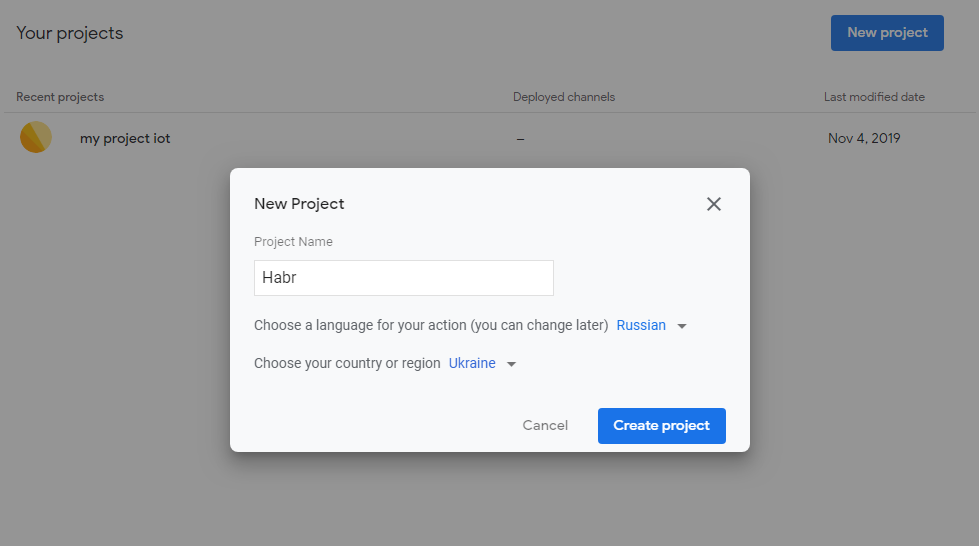 之后需要选择范围。我选择了儿童与家庭。根据其他人的经验,我会说逻辑上合理的类别“智能家居”只能与Google的设备一起正常使用,对于具有自己传感器的项目,最好选择其他类别以进行正确操作。
之后需要选择范围。我选择了儿童与家庭。根据其他人的经验,我会说逻辑上合理的类别“智能家居”只能与Google的设备一起正常使用,对于具有自己传感器的项目,最好选择其他类别以进行正确操作。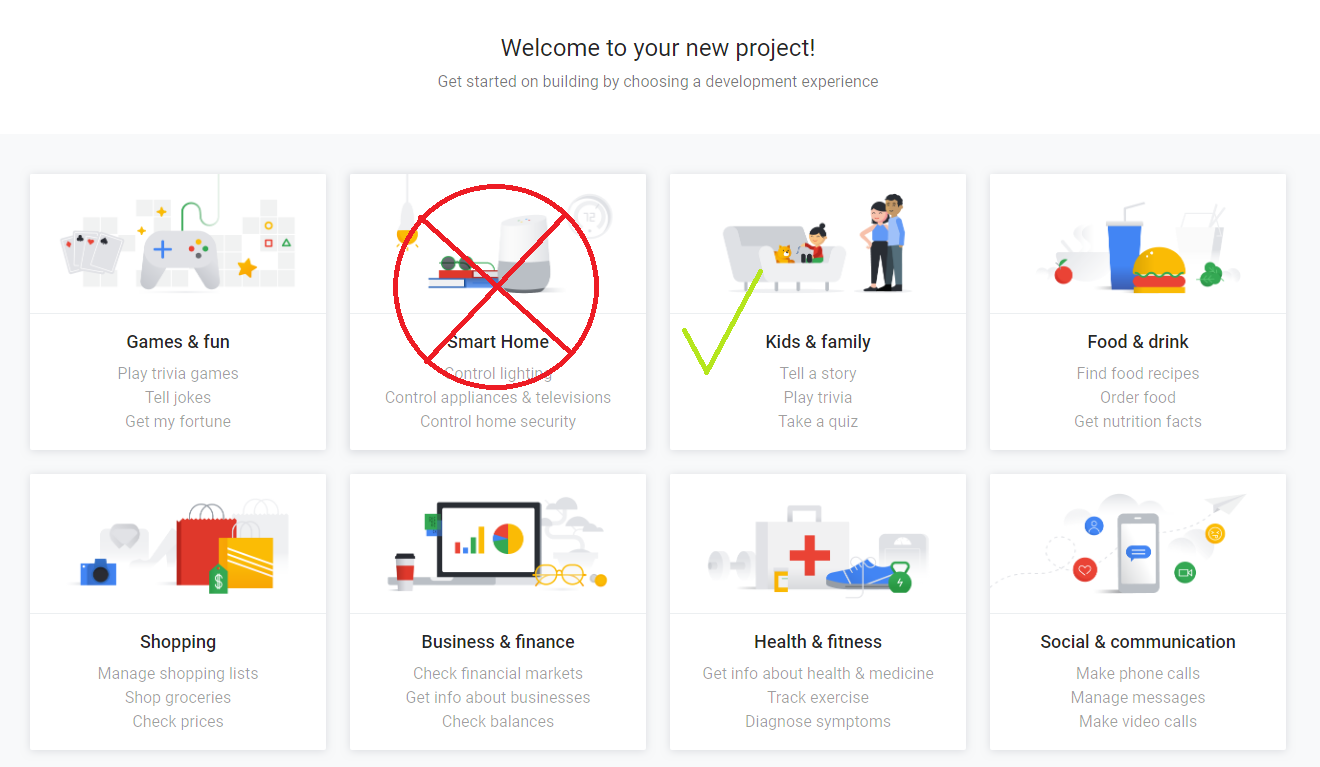 我们阅读并接受该协议。在“快速设置”类别中,转到“决定如何调用您的操作”。我们提出了我们的机器人将要调用的东西,并从可用的声音中选择一种声音,然后将其保存。
我们阅读并接受该协议。在“快速设置”类别中,转到“决定如何调用您的操作”。我们提出了我们的机器人将要调用的东西,并从可用的声音中选择一种声音,然后将其保存。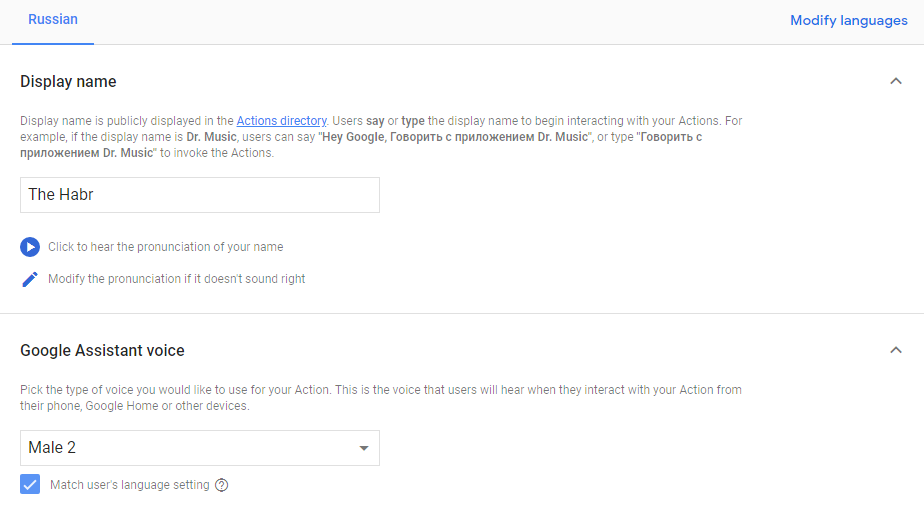 转到“动作”标签,添加“自定义意图”动作
转到“动作”标签,添加“自定义意图”动作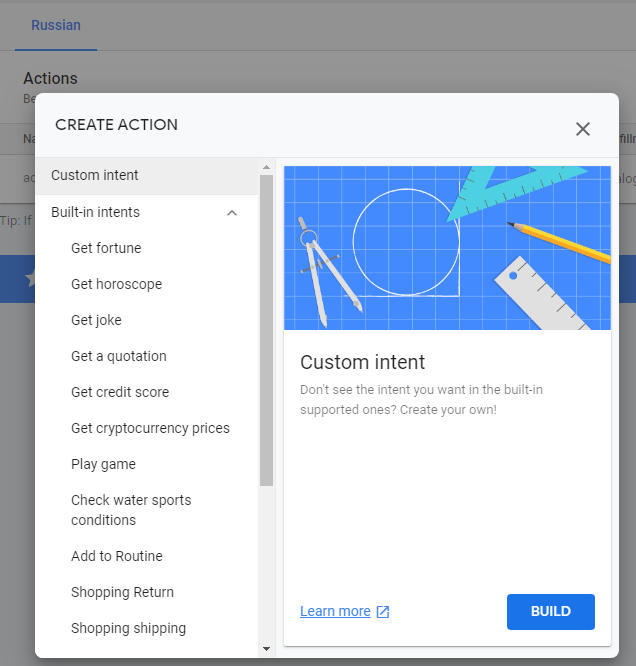
对话流程
单击“构建”按钮后,我们将重定向到Dialogflow资源,我们也登录并继续创建项目:- 选择默认语言和时区。
- Fulfillment Webhook. ( , ) Dialogflow POST .
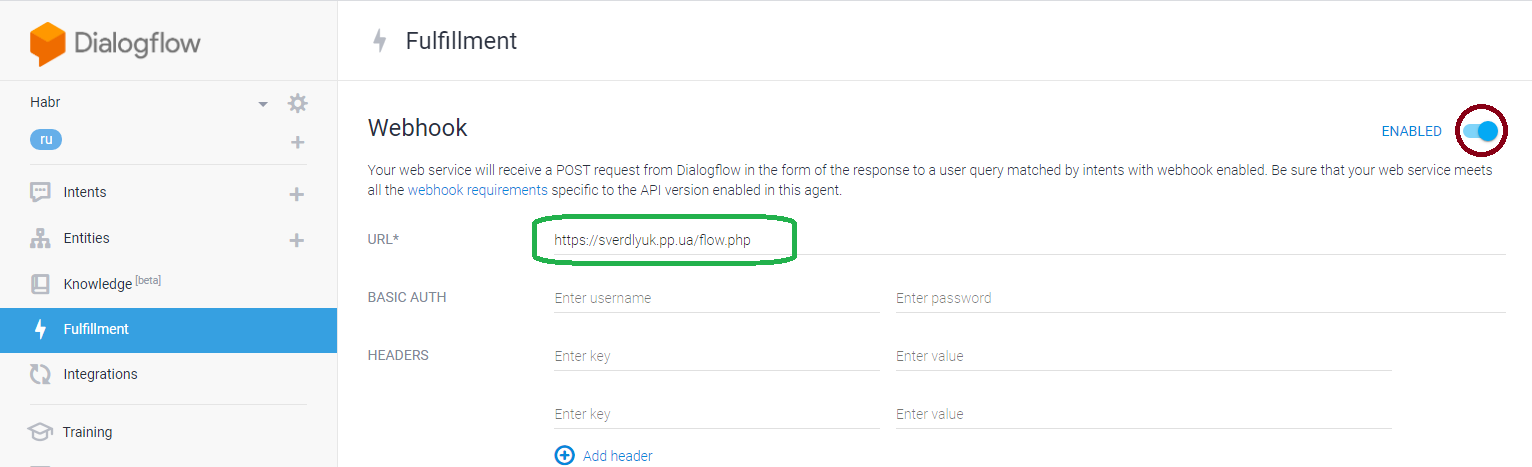
- 3. .
intets . . + Intents. .
 该页面本身可以分为三类:训练短语是助手与团队响应的词。对于一个团队,它们可以不同。例如,发光的单词,切开灯,打开灯等。
该页面本身可以分为三类:训练短语是助手与团队响应的词。对于一个团队,它们可以不同。例如,发光的单词,切开灯,打开灯等。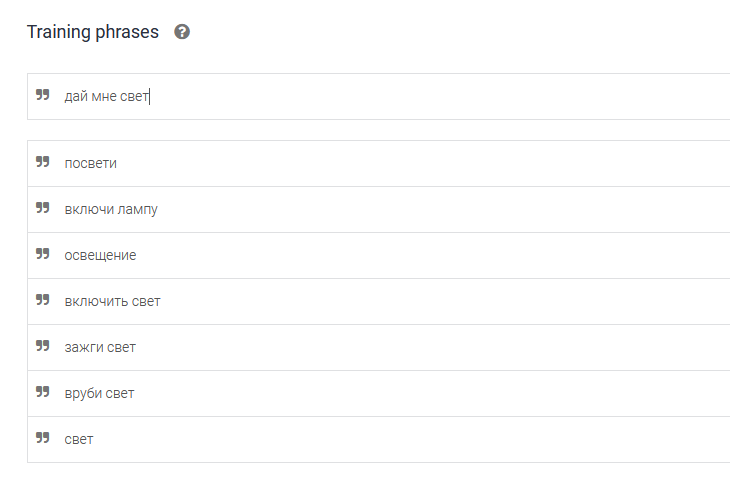 动作 -动作本身,或者传感器可以理解的单词,这是一个具体的动作。响应是执行命令后助手的回答。这只是创造力的领域。
动作 -动作本身,或者传感器可以理解的单词,这是一个具体的动作。响应是执行命令后助手的回答。这只是创造力的领域。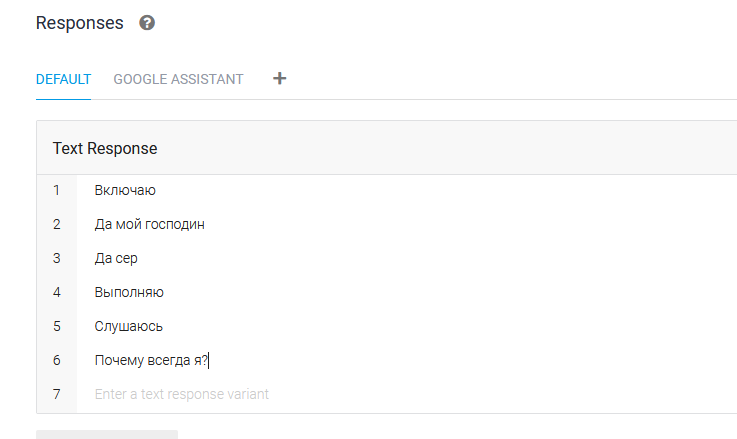
托管设置
作为服务器,我购买了最便宜的($ 5)Droplet,并在其上安装了Debian 10.2。您选择的主机无所谓。配置反向代理和DNS
如果您的主机托管了有效的证书,则可以跳过此部分。Cloudflare服务本身提供了许多较低级别的名称,因此,如果您在第4步中遇到问题,则可能需要在www ***,https // www ***(***是您的域)附近的内容列中指定您的ip而不是默认值。 。要与Dialogflow交互,您需要一个SSL证书。我没有将其安装在服务器上,而是使用了DNS代理Cloudflare(免费-基本)。为此,在配置Cloudflare时,我添加了先前购买的域名,并向其添加了服务器的IP地址(“内容”列)。在名称提供者的设置中还添加了两个A记录(在图片中为Value)。值得注意的是,添加记录不是几秒钟的事情,并且可能需要花费几个工作日。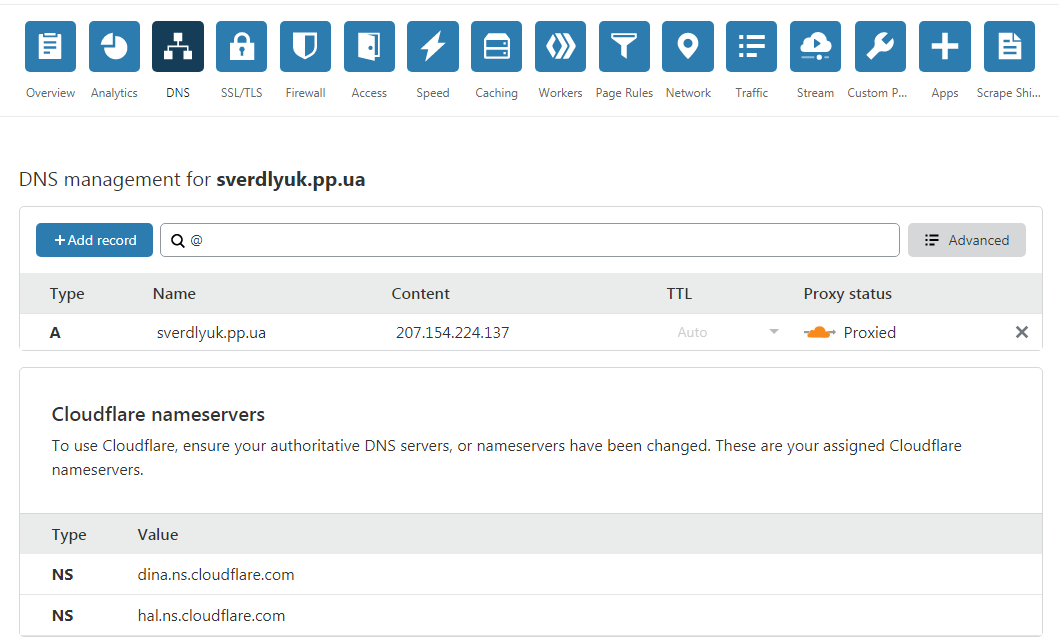
软件安装
1.首次启动服务器后的第一件事,请不要忘记更新软件包数据库apt update
,然后更新已安装的软件包apt upgrade
2.安装LAMPApache之后apt install apache2
PHP / MySQL的apt-get install php libapache2-mod-php php-mcrypt php-mysql
在apache2.conf中添加服务器地址。这可以通过nano /etc/apache2/apache2.conf命令完成,该命令在文件末尾的ServerName ***文件末尾指示,您需要在其中用星号代替服务器ip。检查语法,然后重新启动APACH服务了解更多这里。在浏览器栏中输入域名成功完成上述步骤后,您将收到Apache2欢迎页面。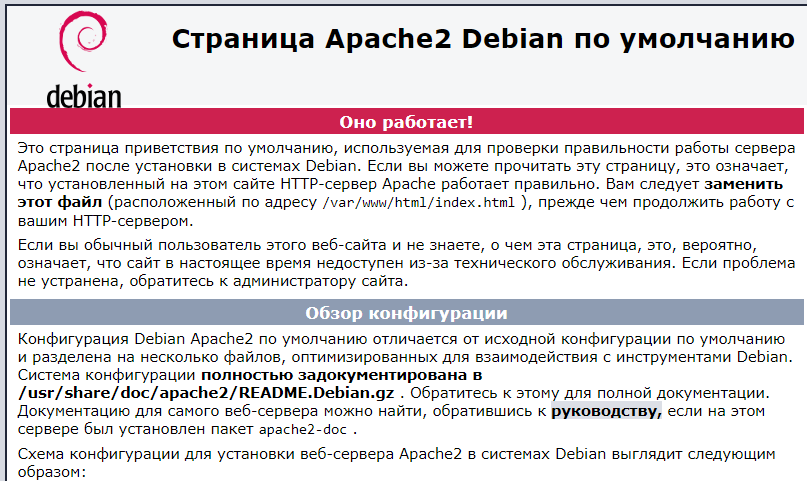 如果这没有发生,请检查命令是否正确执行,以及页面是否在不安全的http连接下工作。如果工作正常,则服务器可能正在侦听端口80,而不是端口443。或某些服务已在其上运行。更多细节在这里。4.安装用于PHP的Mosquitto库物联网设备可以使用不同的协议来实现互操作性。一种基于发布者-订阅者的MQTT。在这种情况下,订阅者可以从许多发布者那里接收信息。但是由于该协议仅理解某些类型的消息,因此它需要一个转换器(代理)。在这里,我们进行设置。5.如果尚未安装PECL,请安装它
如果这没有发生,请检查命令是否正确执行,以及页面是否在不安全的http连接下工作。如果工作正常,则服务器可能正在侦听端口80,而不是端口443。或某些服务已在其上运行。更多细节在这里。4.安装用于PHP的Mosquitto库物联网设备可以使用不同的协议来实现互操作性。一种基于发布者-订阅者的MQTT。在这种情况下,订阅者可以从许多发布者那里接收信息。但是由于该协议仅理解某些类型的消息,因此它需要一个转换器(代理)。在这里,我们进行设置。5.如果尚未安装PECL,请安装它apt install pecl
成为经纪人之后pecl install Mosquitto-alpha
然后将extension = mosquitto.so添加到您的php.ini中。而且不要忘记客户apt install mosquitto mosquitto-clients
更多细节在这里。设置php脚本,订阅主题
实际上是脚本本身。其目的是接受Dialogflow的发布请求,将其与操作隔离开,并将其作为消息发送给主题中的代理,代理的名称在脚本末尾指示。你怎么称呼脚本没关系。顺便说一句,这是我们在“实现”选项卡中指示的脚本。将脚本放在/ var / www / html主题由订户创建。要创建主题,请使用以下命令:mosquitto_sub -h localhost - t /test/light
除了本地主机,您还可以指定要在其中创建发布者(pub)的任何其他地址或域。您可以指定任何主题来代替/ test / light。在我们的例子中,最主要的是在脚本中指出它。邮件是由发布者创建的。要创建消息,可以使用命令。mosquitto_pub -h localhost - t /test/light -m “light”
但是我们不需要它,因为我们的发布者(pub)将成为我们的应用程序。方案是这样的,当我们的应用程序收到命令时,它将请求发送到我们的脚本。该脚本用于代理,代理用于订户(esp8266)。我们将通过“测试操作控制台”选项卡检查消息的发送。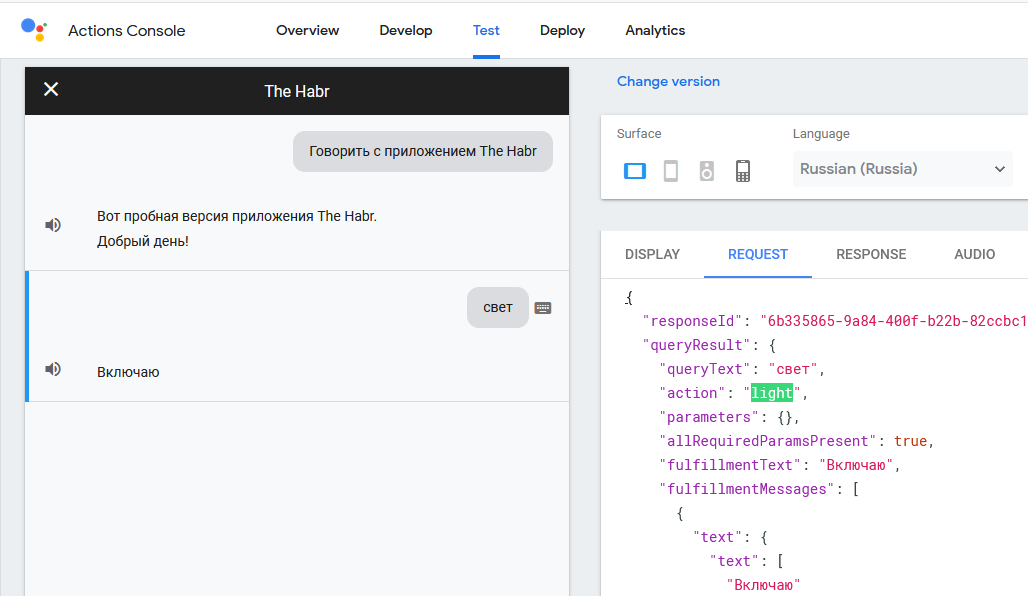
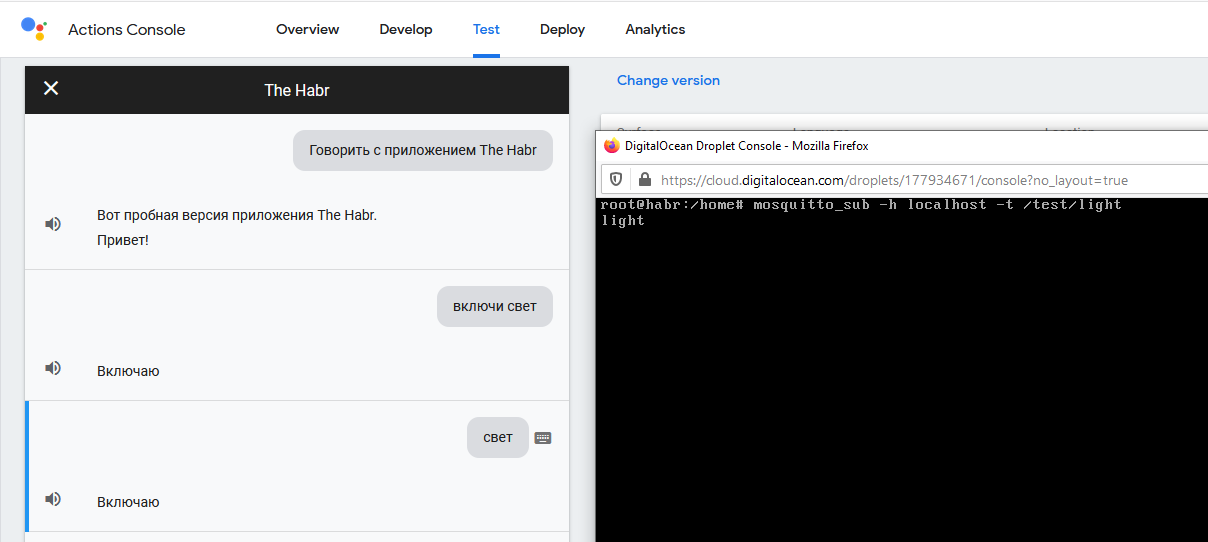
PHP脚本<?php
if(strcasecmp($_SERVER['REQUEST_METHOD'], 'POST') != 0){
throw new Exception('Request method must be POST!');
}
$contentType = isset($_SERVER["CONTENT_TYPE"]) ? trim($_SERVER["CONTENT_TYPE"]) : '';
if(strcasecmp($contentType, 'application/json') != 0){
throw new Exception('Content type must be: application/json');
}
$content = trim(file_get_contents("php://input"));
$decoded = json_decode($content);
var_dump($decoded);
echo $decoded->queryResult->action;
define('BROKER', 'localhost');
define('PORT', 1883);
define('CLIENT_ID', getmypid());
$client = new Mosquitto\Client(CLIENT_ID);
$client->connect(BROKER, PORT, 60);
$message = $decoded->queryResult->action;
$client->publish('/test/light', $message, 0, false);
$client->loop();
?>
固件ESP8266
对于固件,我们将使用Arduino IDE。如果有人会第一次安装IDE,请不要忘记ch340驱动程序。默认情况下,arduino中没有此类付款。在文件>>设置中,您需要指定其他板的地址:arduino.esp8266.com/stable/package_esp8266com_index.json。在Tools >> board >> board manager中,您需要安装esp8266软件包。在const char * ssid之后的草图中,您应该指定Wi-Fi网络的名称。输入const char *密码后,输入她的密码。在const char * mqtt_server之后,指定服务器的IP地址。素描Arduino IDE#include <ESP8266WiFi.h>
#include <PubSubClient.h>
// Update these with values suitable for your network.
const char* ssid = "***";
const char* password = "********";
const char* mqtt_server = "**.**.*.*";
WiFiClient espClient;
PubSubClient client(espClient);
long lastMsg = 0;
char msg[50];
int value = 0;
int led = D5;
void setup_wifi() {
delay(10);
// We start by connecting to a WiFi network
Serial.println();
Serial.print("Connecting to ");
Serial.println(ssid);
WiFi.begin(ssid, password);
while (WiFi.status() != WL_CONNECTED) {
delay(500);
Serial.print(".");
}
randomSeed(micros());
Serial.println("");
Serial.println("WiFi connected");
Serial.println("IP address: ");
Serial.println(WiFi.localIP());
}
void callback(char* topic, byte* payload, unsigned int length) {
String msg="";
Serial.print("Message arrived [");
Serial.print(topic);
Serial.print("] ");
for (int i = 0; i < length; i++) {
Serial.print((char)payload[i]);
msg+=(char)payload[i];
}
Serial.println();
// Switch on the LED if an 1 was received as first character
// if ((char)payload[0] == '1') {
if (msg == "light") {
digitalWrite(led, HIGH); // Turn the LED on
} else {
digitalWrite(led, LOW); // Turn the LED off
}
}
void reconnect() {
// Loop until we're reconnected
while (!client.connected()) {
Serial.print("Attempting MQTT connection...");
// Create a random client ID
String clientId = "ESP8266Client-";
clientId += String(random(0xffff), HEX);
// Attempt to connect
if (client.connect(clientId.c_str())) {
Serial.println("connected");
// ... and resubscribe
client.subscribe("/test/light");
} else {
Serial.print("failed, rc=");
Serial.print(client.state());
Serial.println(" try again in 5 seconds");
// Wait 5 seconds before retrying
delay(5000);
}
}
}
void setup() {
pinMode(led, OUTPUT); // Initialize the led pin as an output
Serial.begin(115200);
setup_wifi();
client.setServer(mqtt_server, 1883);
client.setCallback(callback);
}
void loop() {
if (!client.connected()) {
reconnect();
}
client.loop();
}
结果
结果,在编译草图之后,我们得到了一个集成到Google Assistant中并管理传感器的应用程序。我使用的是Web应用程序,而不是智能手机,但在Android上进行了测试-结果是相同的。最主要的是,如果您正在使用智能手机进行测试,请不要忘记说:“与应用程序交谈***”。